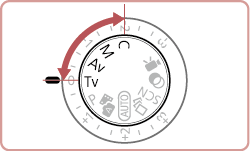2014年9月16日
8202186500
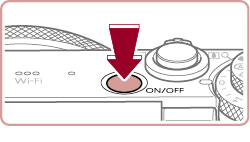
 >.
>.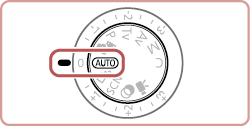
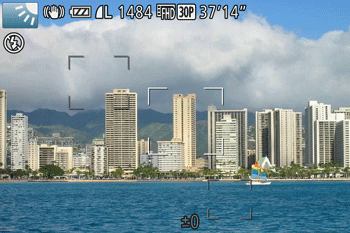
 >.
>.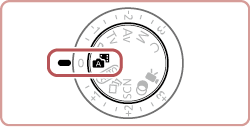
 ] 模式下的壽命,因為每次拍攝時都會記錄摘要短片。
] 模式下的壽命,因為每次拍攝時都會記錄摘要短片。 ] 模式或以其他方式操作相機後立即拍攝靜止影像,則可能不會記錄摘要短片。
] 模式或以其他方式操作相機後立即拍攝靜止影像,則可能不會記錄摘要短片。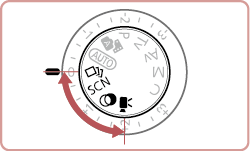
 ) 模式中 [人像] 的步驟為例進行說明。<創意濾鏡> (
) 模式中 [人像] 的步驟為例進行說明。<創意濾鏡> ( ) 模式也可使用所述步驟設定。
) 模式也可使用所述步驟設定。 .
.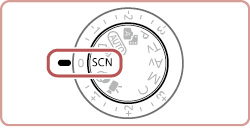
 > 按鈕並選擇選單中的 [
> 按鈕並選擇選單中的 [  ]。
]。 ]。)
]。)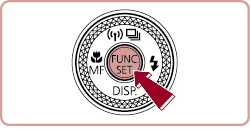
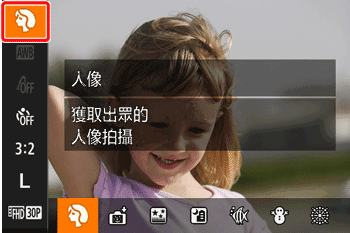
 ><
>< > 按鈕或轉動 <
> 按鈕或轉動 <  > 選擇所需的拍攝模式。
> 選擇所需的拍攝模式。 ) 按鈕。
) 按鈕。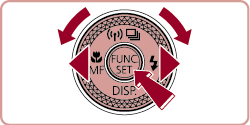
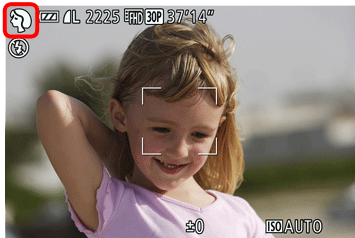
| 模式 | 場景 | 拍攝模式 | 效果 | |
 | 在各種條件下拍攝 | 拍攝人像 | [人像] ( ) ) | 以柔和的效果拍攝人物照。 |
| 在不使用三腳架的情況下拍攝夜景 | [手持夜景模式] ( ) ) | •拍攝美麗的夜景或以夜景作為背景的人像,無需非常穩固地握持相機 (因為使用三腳架)。 •影像透過合併連續的多張影像生成,降低相機抖動和影像雜訊。 | ||
| 水下拍攝 | [水下] ( ) ) | ・使用選購的防水機殼時,可以自然的色調拍攝水生生物和水下景色。 ・該模式可修正白平衡並可達到與市面上銷售的色彩補償濾鏡相同的效果 | ||
| 在雪景背景下拍攝 | [雪景] ( ) ) | 以明亮自然的色彩拍攝雪景背景下的人物。 | ||
| 拍攝煙火 | [煙火] ( ) ) | 可拍攝出色彩鮮艷的煙火。 | ||
 | 應用特殊效果 | 以鮮艷的色彩拍攝 | [極鮮艷色彩] ( ) ) | 以豐富、鮮艷的色彩拍攝。 |
| 拍攝海報效果的相片 | [海報效果] ( ) ) | 以猶如舊海報或插圖的效果拍攝影像。 | ||
| 拍攝高對比度場景 | [高動態範圍模式] ( ) ) | 每次拍攝時相機會連續記錄 3 張不同亮度的影像,然後組合擁有最佳亮度的影像範圍來製作單張影像。此模式可以減少高對比度拍攝場景時經常出現的光亮部份過度曝光以及陰影區域細節缺失的情況。 | ||
| 以淡化的色彩拍攝 | [懷舊效果] ( ) ) | 此模式會為影像添上褪色效果,令影像看起來較粗糙,猶如陳年舊照。可以從 5 個效果級別中進行選擇。 | ||
| 以魚眼鏡頭效果拍攝 | [魚眼效果] ( ) ) | 可以使用魚眼鏡頭變形效果拍攝影像。 | ||
| 拍攝微縮模型效果的影像 | [模型效果] ( ) ) | 透過虛化影像上所選區域以上和以下的部份獲得微縮模型效果。 | ||
| 以玩具相機效果拍攝 | [玩具相機效果] ( ) ) | 此效果會使影像產生虛光現象 (四角變暗、模糊),同時更改整體色彩,類似於玩具相機的拍攝效果。 | ||
| 使主體更加突出 | [背景散焦模式] ( ) ) | 可以拍攝主體,使其從背景中突出。 會使用優化背景散焦的設定連續拍攝兩張影像。透過鏡頭效果和對基於主體和場景的影像處理,實現背景散焦效果。 | ||
| 使用柔焦效果拍攝 | [柔焦] ( ) ) | 此功能能使您如同使用安裝了柔焦濾鏡的相機來拍攝影像。可以調整為您想要的效果級別。 | ||
| 以單色拍攝 | [單色] ( ) ) | 可以拍攝黑白、復古或藍白影像。 | ||
| 偵測到臉部後自動拍攝 | [自動快門] ( ) ) | 可對相機進行設定,偵測到笑臉 [笑臉偵測]、眨眼 [眨眼自拍] 後進行拍攝,或人物進入拍攝區域後偵測到人臉 [臉部優先自拍] 後進行拍攝 | ||
| 拍攝星空 | [星空模式] ( ) ) | 可拍攝星空下的人物 [星星人像]、星空下的夜景 [星星夜景]、星流跡 [星流跡],或拍攝星星移動的短片 [星空時滯短片]。 | ||
 | 拍攝各種短片 | 標準短片拍攝 | [標準] ( ) ) | 可以拍攝動作更流暢的短片,或鎖定或變更影像亮度。 |
| 以特定的快門速度和光圈值記錄短片 | [手動] ( ) ) | 設定所需的快門速度、光圈值和 ISO 感光度。 | ||
| 拍攝 iFrame 短片 | iFrame 短片 ( ) ) | 拍攝可以使用兼容 iFrame 的軟件或裝置進行編輯的短片。使用可從佳能主頁獲取的軟件,可快速編輯、儲存和管理 iFrame 短片。 | ||
 )
) )、[水下] (
)、[水下] ( )
) )
) ] 可能會在明亮條件下半按快門按鈕時顯示,表示相機將自動優化影像亮度。
] 可能會在明亮條件下半按快門按鈕時顯示,表示相機將自動優化影像亮度。 )
) )
) )
) > 環。
> 環。 )
) )、[星空夜景] (
)、[星空夜景] ( )、[星流跡] (
)、[星流跡] ( ) [星空時滯短片] (
) [星空時滯短片] ( )
) )
) )
) )
) )
) )
) > 轉盤或 <
> 轉盤或 < > 環設定。
> 環設定。 )
) ] 且無法更改。
] 且無法更改。 >.
>.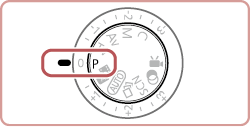
 > 模式下記錄短片。但是,某些 <
> 模式下記錄短片。但是,某些 < > 和 <
> 和 < > 設定可能會自動調整以進行短片記錄。
> 設定可能會自動調整以進行短片記錄。